事件查看器老是弹出,教你win10系统自动弹出事件查看器的应对技巧
今天小编教你win10系统自动弹出事件查看器的应对技巧,使用win10系统过程中,有时用户会遇到总是自动弹出事件查看器的问题,为此问题困扰的用户,可参照以下的方法进行解决。
用户说在使用win10系统的过程中,事件查看器经常莫名其妙地自动弹出,将其关闭后隔段时间却又再次弹出,那遇到win10系统事件查看器老是弹出怎么办呢?就此问题,小编整理了win10系统自动弹出事件查看器的应对技巧,现分享给大家。
事件查看器老是弹出:
1、按组合键win+r打开运行窗口,输入services.msc回车,如图所示:

2、调出服务窗口后,找到Windows Event Log服务并双击打开,如图所示:
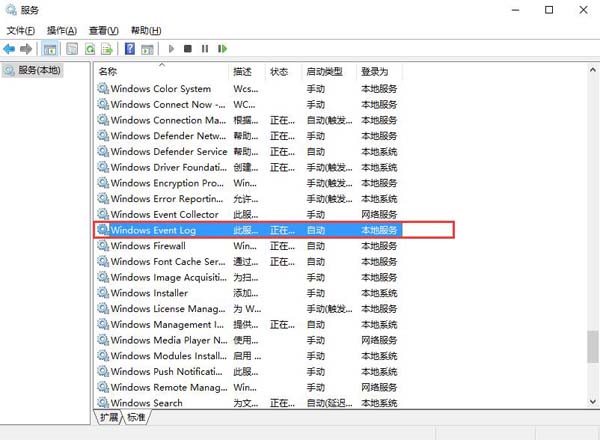
3、随后将windows event log服务的启动类型更改为手动,并将其服务状态改为已停止,最后点击确定保存设置即可
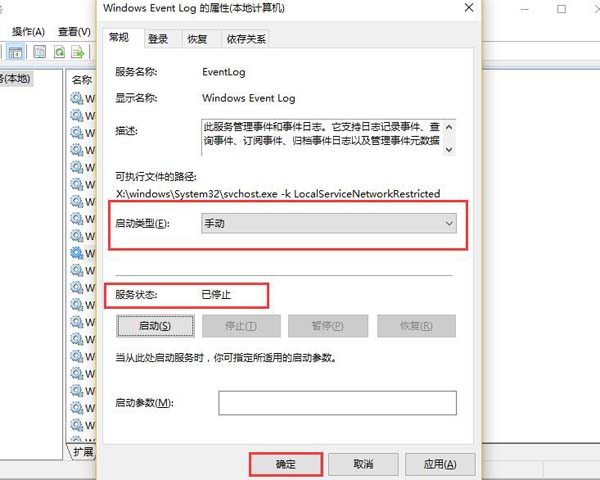
以上便是win10系统自动弹出事件查看器的应对技巧介绍了,有需要的朋友不妨可以参考文中方法进行操作。
>更多相关文章
首页推荐
佛山市东联科技有限公司一直秉承“一切以用户价值为依归
- 01-11全球最受赞誉公司揭晓:苹果连续九年第一
- 12-09罗伯特·莫里斯:让黑客真正变黑
- 12-09谁闯入了中国网络?揭秘美国绝密黑客小组TA
- 12-09警示:iOS6 惊现“闪退”BUG
- 04-29通用智能人“通通”亮相中关村论坛
- 04-29拼多多投入45亿补贴,助力上海“五五购物节
- 04-29通义千问再开源 推出最大尺寸1100亿参数模型
- 04-29【环球视线】比亚迪交付首列出海云轨
- 04-21中国产品数字护照体系加速建设
相关文章
24小时热门资讯
24小时回复排行
热门推荐
最新资讯
操作系统
黑客防御


















 粤公网安备 44060402001498号
粤公网安备 44060402001498号